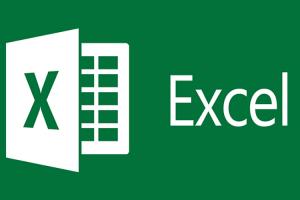Hướng dẫn cách kiểm soát việc lướt web của trẻ em
Làm quen với môi trường Internet sớm sẽ giúp trẻ em tiếp thu nhiều kiến thức mới, kỹ năng mới. Tuy nhiên, cha mẹ cần có những phương pháp quản lý tốt hoạt động của trẻ để đảm bảo một môi trường Internet lành mạnh cho các em và tránh gặp phải những mối đe dọa từ online.

Sau đây là cách để bạn quản lý trẻ truy cập một số trang web nhất định do bạn chỉ định hoặc không cho phép truy cập các website bạn liệt kê vào danh sách chặn và các cài đặt khác.
Bước 1: Truy cập vào: chrome://settings/ và chọn “ Add person”:
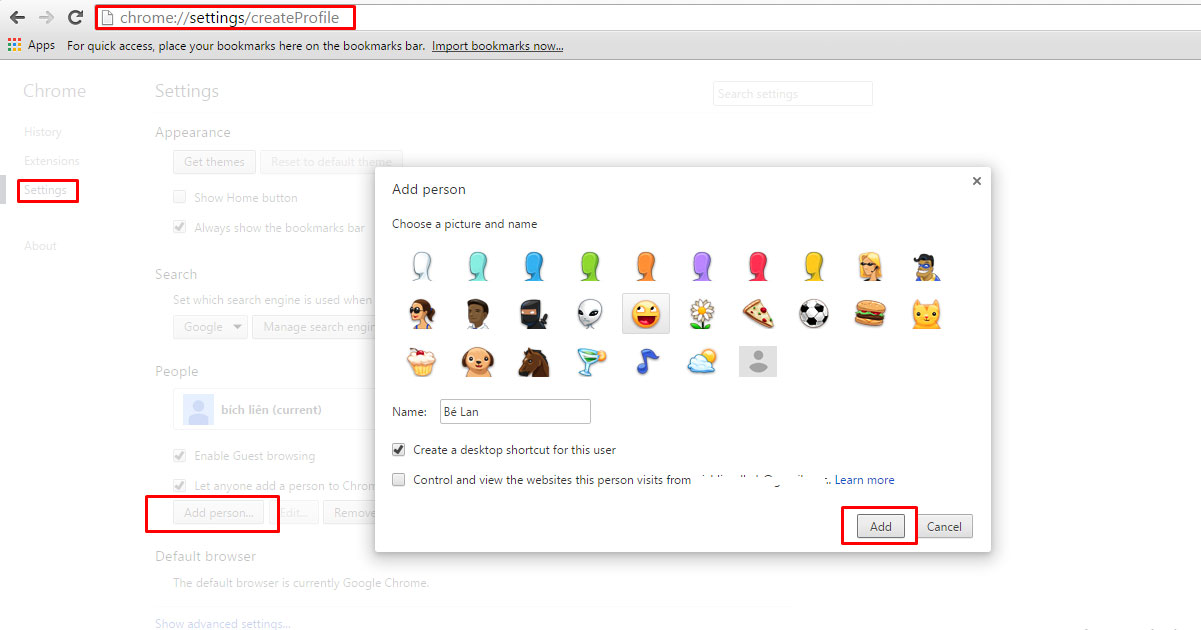
Bước 2: Đăng nhâp địa chỉ Gmail thường dùng để quản lý.

Bước 3: Sau khi đăng nhập sẽ xuất hiện cử sổ “Cài đặt đồng bộ hóa nậng cao”, bạn có thể lựa chọn các mục để đồng bộ, hoặc nhấn OK để đồng bộ tất cả và tất cả các mục để kiểm soát trẻ
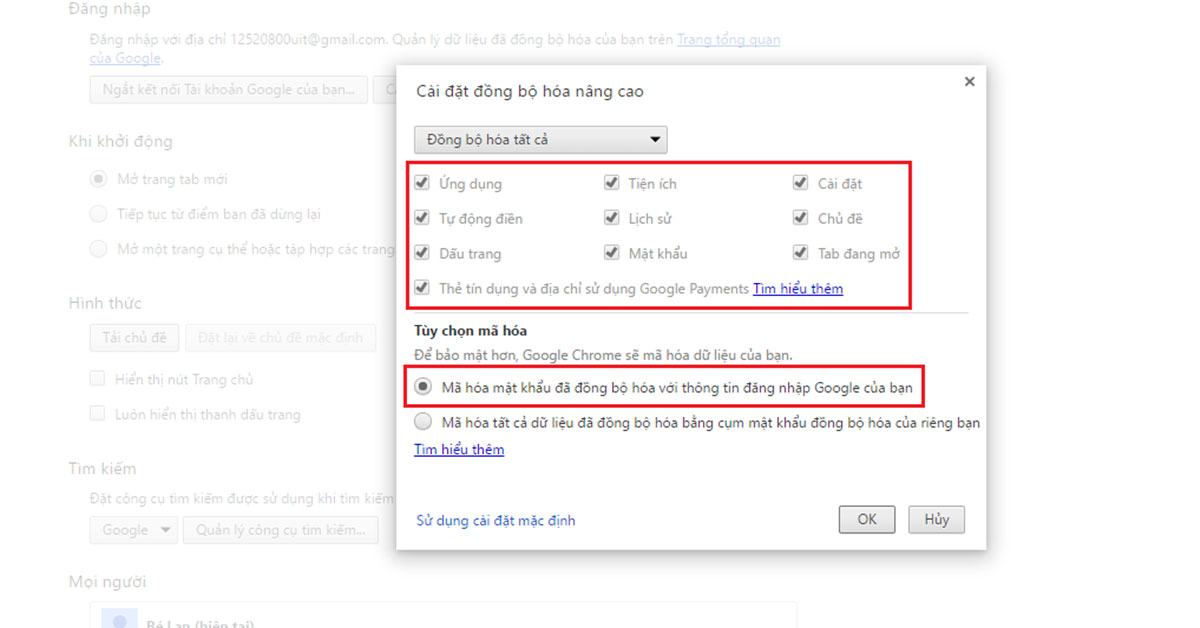
Bước 4: Bạn vào lại mục tạo người dùng như ở phần 1, Chọn “Add Person” sau đó chọn "Control and view the website this person visit from …" và chọn “Add”
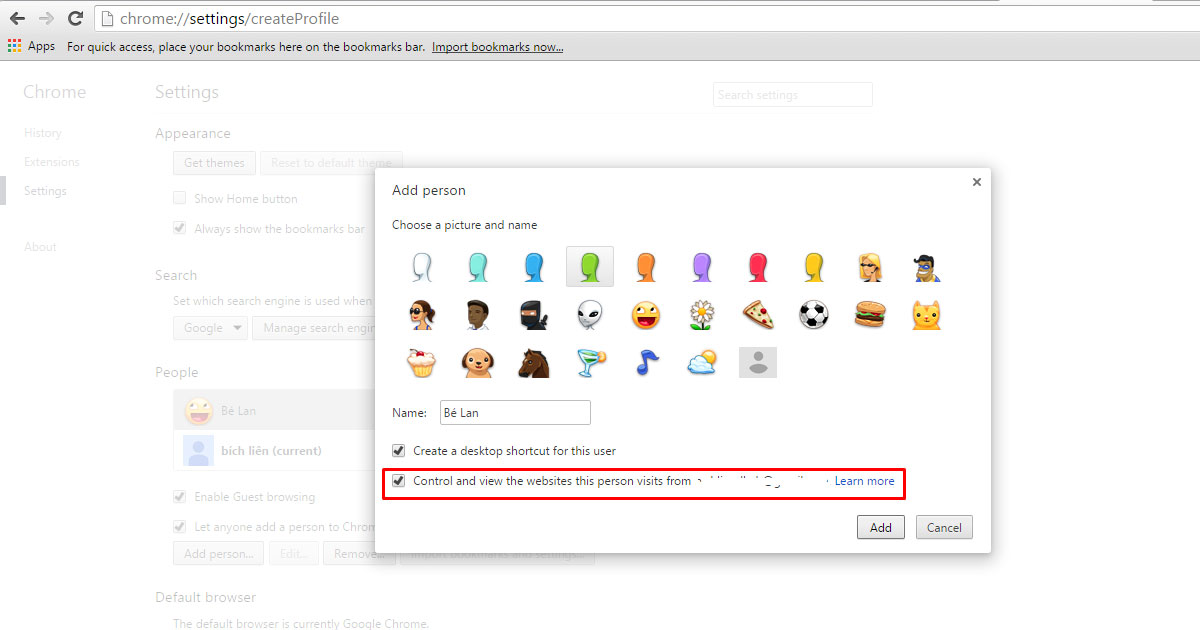
Bước 5: Lúc này sẽ xuất hiện hộp thoại thông báo việc tạo thành công người dùng được giám sát, ngoài desktop sẽ có 1 icon người dùng bạn vừa tạo, bạn sử dụng icon này để cho người nào bạn muốn quản lý truy cập internet.
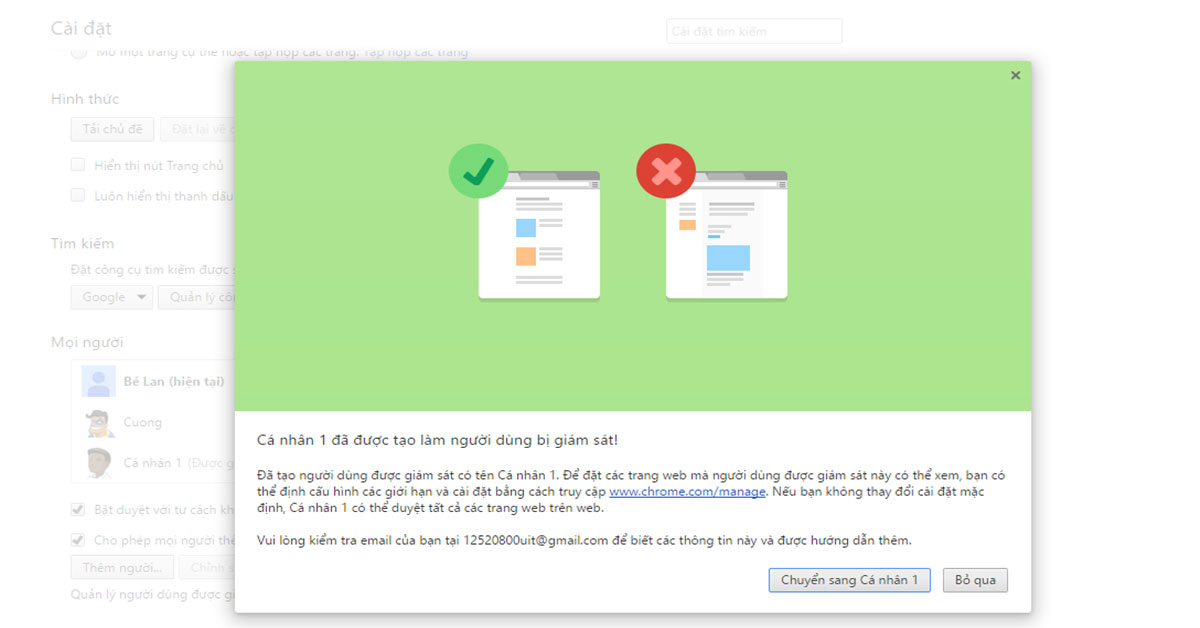
Bước 6: Để quản lý người dùng trên bạn truy cập vào: https://www.google.com/settings/chrome/manage sau đó chọn “Quản lý” từ đây bạn có thể xem các trang web người dùng đã truy cập hay có thể giới hạn các trang web được phép truy cập hoặc chặn các trang web bạn không muốn người dùng truy cập vào… Các bạn có thể tùy ý chặn những web mà mình cho là có hại với con trẻ. Khi sử dụng chrome sẽ tự động chặn những web này lại và gởi lịch sử truy cập web của trẻ cho bạn.
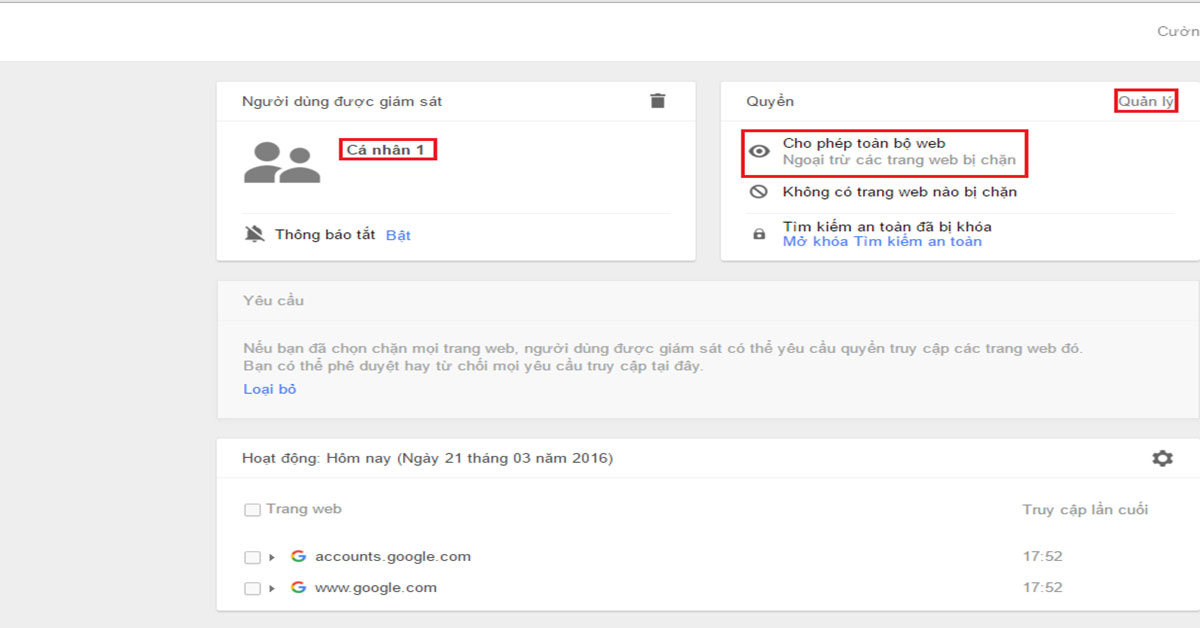
Ngoài ra SBRO Safe Browsing có thể tự động chặn những quảng cáo độc hại, nội dung không phù hợp để trẻ có thể hạn chế tối đa khả năng gặp phải những mối đe dọa nguy hiểm
Chúc các bạn thành công!